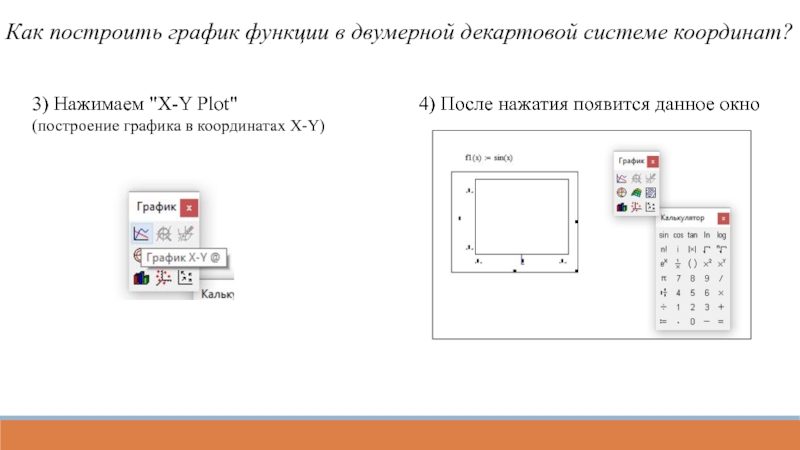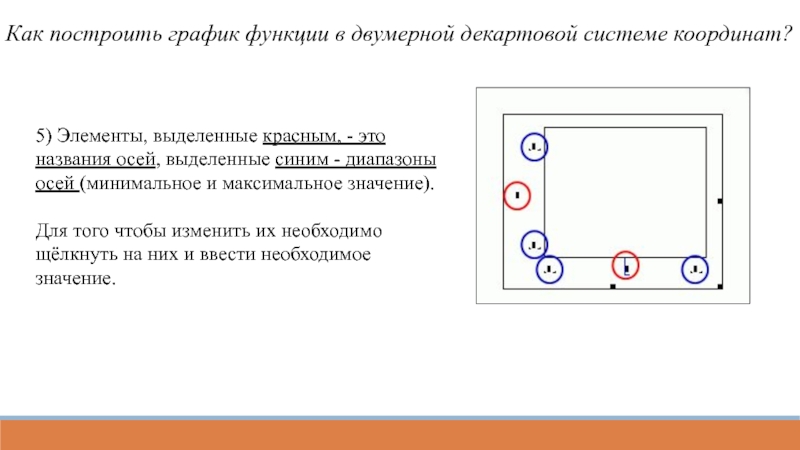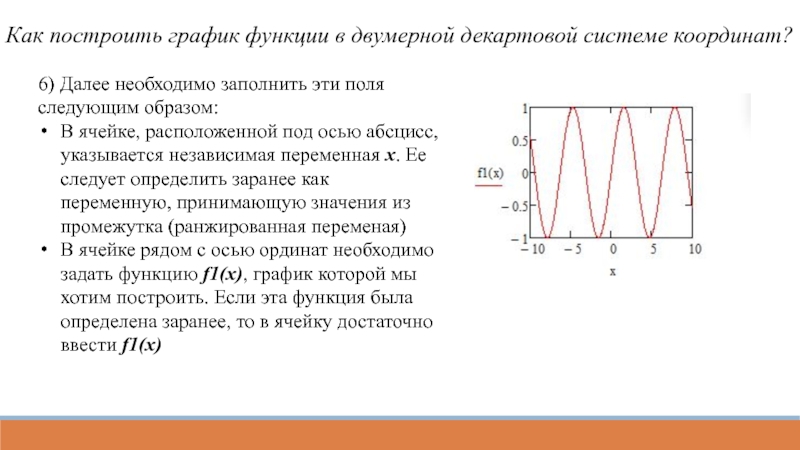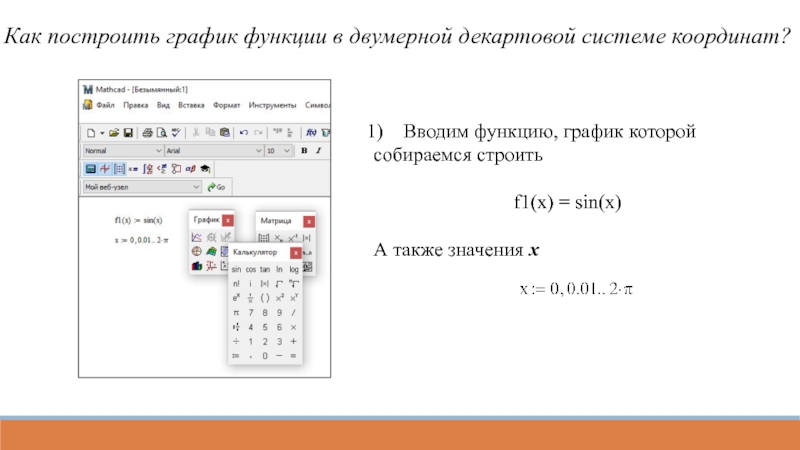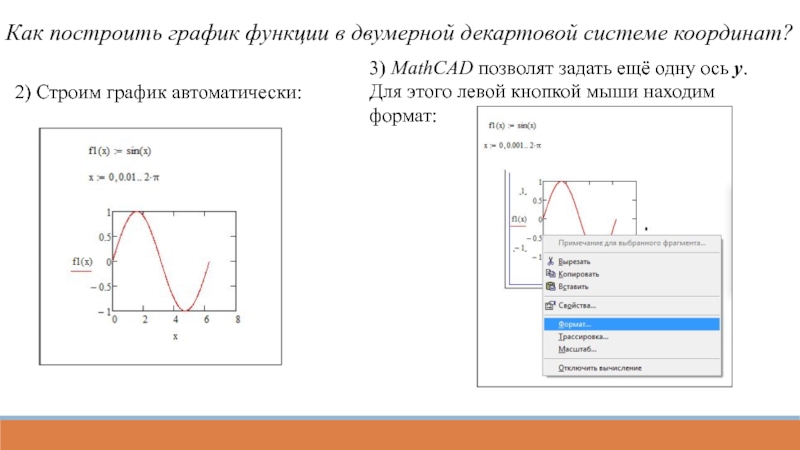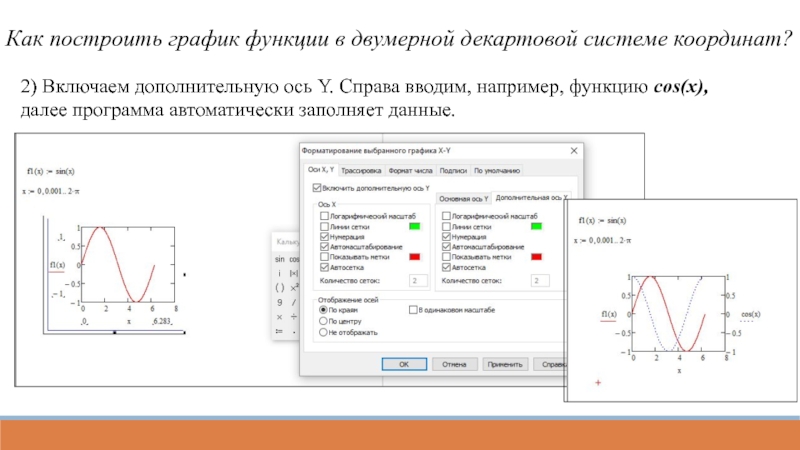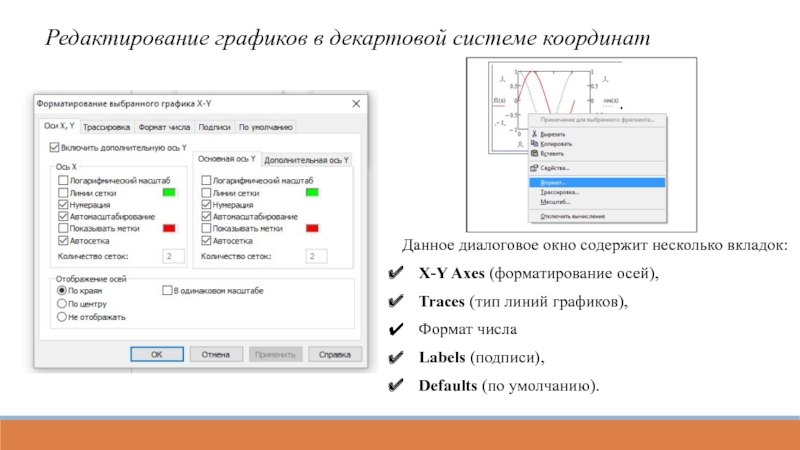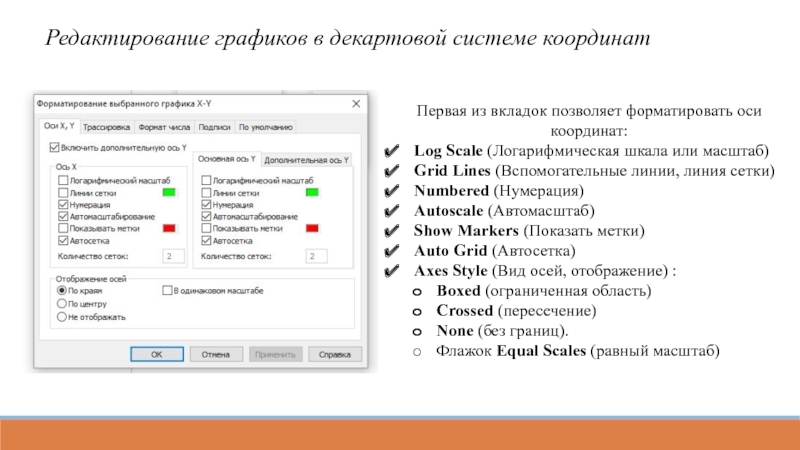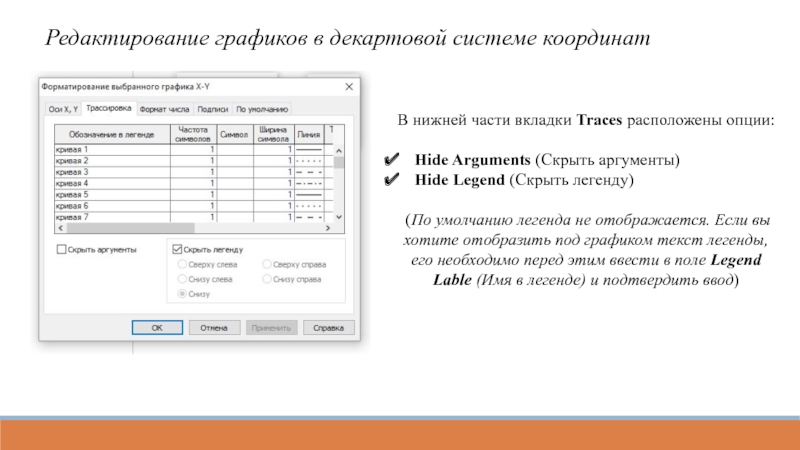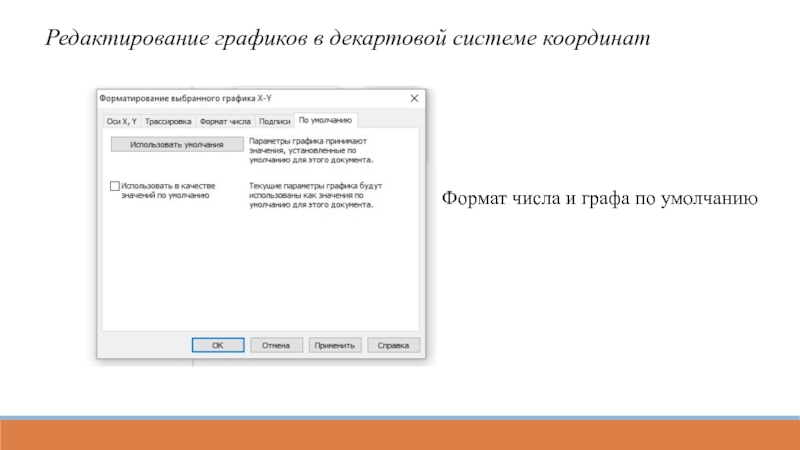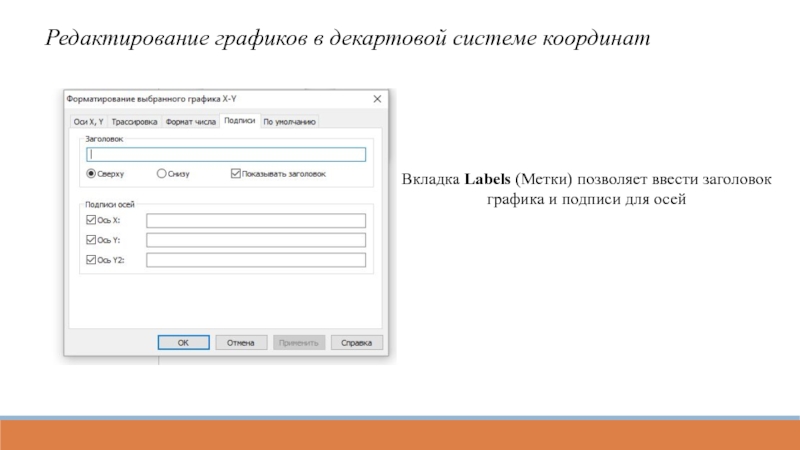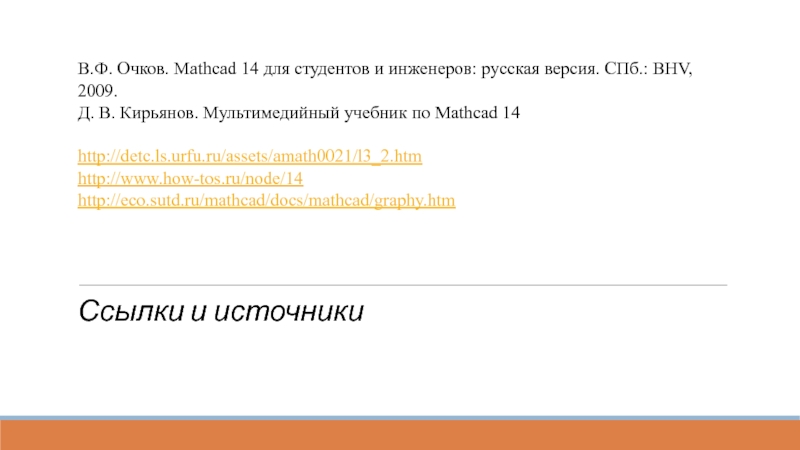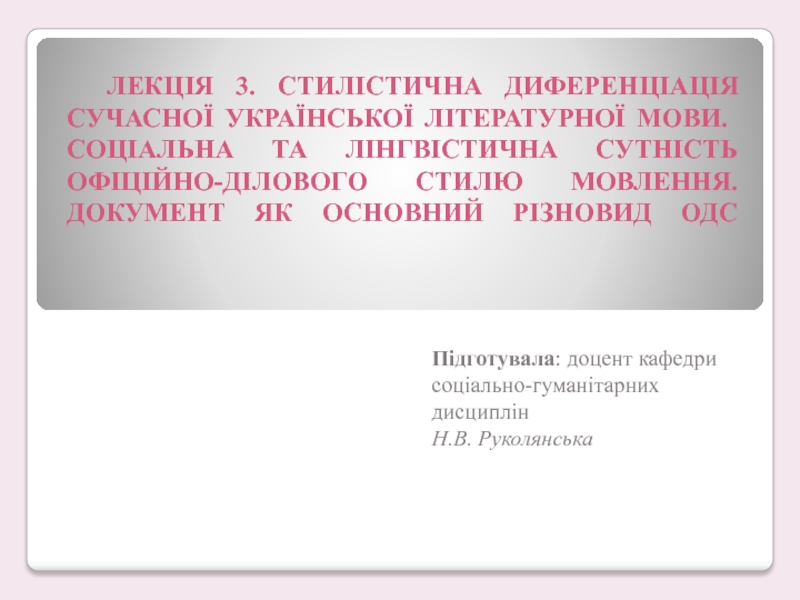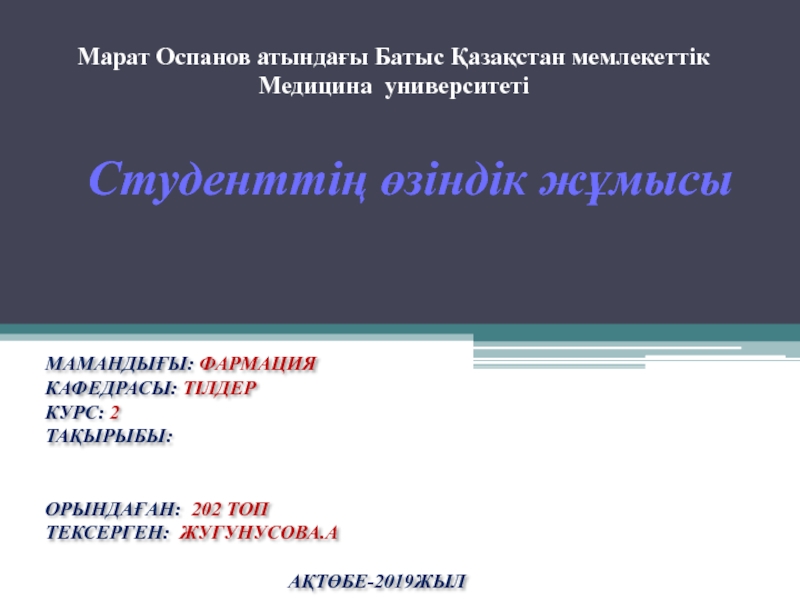Разделы презентаций
- Разное
- Английский язык
- Астрономия
- Алгебра
- Биология
- География
- Геометрия
- Детские презентации
- Информатика
- История
- Литература
- Математика
- Медицина
- Менеджмент
- Музыка
- МХК
- Немецкий язык
- ОБЖ
- Обществознание
- Окружающий мир
- Педагогика
- Русский язык
- Технология
- Физика
- Философия
- Химия
- Шаблоны, картинки для презентаций
- Экология
- Экономика
- Юриспруденция
Основы графической визуализации данных
Содержание
- 1. Основы графической визуализации данных
- 2. План:Типы графиковСоздание и редактирование изображения в двумерной
- 3. Слайд 3
- 4. Способы построения графиков в системе MathCAD:главное меню
- 5. Команды меню Insert->Graph: X-Y Plot (X-Y Зависимость) Polar
- 6. Как построить график функции в двумерной декартовой
- 7. Как построить график функции в двумерной декартовой
- 8. Как построить график функции в двумерной декартовой
- 9. Как построить график функции в двумерной декартовой
- 10. Как построить график функции в двумерной декартовой
- 11. Как построить график функции в двумерной декартовой
- 12. Как построить график функции в двумерной декартовой
- 13. Как построить график функции в двумерной декартовой
- 14. Редактирование графиков в декартовой системе координатДанное диалоговое
- 15. Редактирование графиков в декартовой системе координатПервая из
- 16. Редактирование графиков в декартовой системе координатДля изменения
- 17. Редактирование графиков в декартовой системе координатВ нижней
- 18. Редактирование графиков в декартовой системе координатФормат числа и графа по умолчанию
- 19. Редактирование графиков в декартовой системе координатВкладка Labels (Метки) позволяет ввести заголовок графика и подписи для осей
- 20. В.Ф. Очков. Mathcad 14 для студентов и
- 21. Скачать презентанцию
Слайды и текст этой презентации
Слайд 1Основы графической визуализации данных
ДВУМЕРНЫЙ СЛУЧАЙ
Выполнила:
Мелешко Ксения Александровна
студентка 1 курса 1
группы
Слайд 2План:
Типы графиков
Создание и редактирование изображения в двумерной декартовой и полярной
системах координат
Форматирование координатных осей
Инструменты исследования двумерных кривых, такие как трассировка
и масштабированиеСоздание заголовка графика
Слайд 4Способы построения графиков в системе MathCAD:
главное меню Insert, команда Graph и
в раскрывающемся списке - тип графика;
панель Math, выбрать тип графика
на панели Graph;быстрая клавиша (они предусмотрены не для всех типов графиков).
Типы графиков:
двумерный ("X-Y график");
в полярных координатах ("Полярный график");
линии уровня ("Контурный график");
столбчатая диаграмма ("3D панели");
поверхность ("Поверхностный график");
векторный ("Векторное поле").
Слайд 5Команды меню Insert->Graph:
X-Y Plot (X-Y Зависимость)
Polar Plot (Полярные координаты)
Surface Plot (Поверхности)
Contour Plot (Контурный
график)
3D Scatter Plot (3D Точечный )
3D Bar Plot (3D Диаграммы)
Vector Field Plot (Поле
векторов)
3D Plot Wizard (вызов мастера для быстрого построения 3-хмерного графика)
Слайд 6
Как построить график функции в двумерной декартовой системе координат?
Вводим функцию,
график которой
собираемся строить
f1(x) = sin(x)
*В данном случае укажем без
переменой x Слайд 7
Как построить график функции в двумерной декартовой системе координат?
2) Открываем
панель «График» ("Graph")
или
В меню
«Вид -> Панель управления -> График»
("View
-> Toolbar -> Graph")Слайд 8Как построить график функции в двумерной декартовой системе координат?
3) Нажимаем
"X-Y Plot"
(построение графика в координатах X-Y)
4) После нажатия
появится данное окноСлайд 9Как построить график функции в двумерной декартовой системе координат?
5) Элементы,
выделенные красным, - это названия осей, выделенные синим - диапазоны
осей (минимальное и максимальное значение).Для того чтобы изменить их необходимо щёлкнуть на них и ввести необходимое значение.
Слайд 10Как построить график функции в двумерной декартовой системе координат?
6) Далее
необходимо заполнить эти поля следующим образом:
В ячейке, расположенной под осью
абсцисс, указывается независимая переменная x. Ее следует определить заранее как переменную, принимающую значения из промежутка (ранжированная переменая)В ячейке рядом с осью ординат необходимо задать функцию f1(x), график которой мы хотим построить. Если эта функция была определена заранее, то в ячейку достаточно ввести f1(x)
Слайд 11Как построить график функции в двумерной декартовой системе координат?
Вводим функцию,
график которой
собираемся строить
f1(x) = sin(x)
А также значения x
Слайд 12Как построить график функции в двумерной декартовой системе координат?
2) Строим
график автоматически:
3) MathCAD позволят задать ещё одну ось у. Для
этого левой кнопкой мыши находим формат:Слайд 13Как построить график функции в двумерной декартовой системе координат?
2) Включаем
дополнительную ось Y. Справа вводим, например, функцию cos(x), далее программа
автоматически заполняет данные.Слайд 14Редактирование графиков в декартовой системе координат
Данное диалоговое окно содержит несколько
вкладок:
X-Y Axes (форматирование осей),
Traces (тип линий графиков),
Формат числа
Labels (подписи),
Defaults (по умолчанию).
Слайд 15Редактирование графиков в декартовой системе координат
Первая из вкладок позволяет форматировать
оси координат:
Log Scale (Логарифмическая шкала или масштаб)
Grid Lines (Вспомогательные
линии, линия сетки)Numbered (Нумерация)
Autoscale (Автомасштаб)
Show Markers (Показать метки)
Auto Grid (Автосетка)
Axes Style (Вид осей, отображение) :
Boxed (ограниченная область)
Crossed (пересечение)
None (без границ).
Флажок Equal Scales (равный масштаб)
Слайд 16Редактирование графиков в декартовой системе координат
Для изменения типа линий графиков
необходимо активизировать вкладку Traces (след, трассировка):
Legend Lable (Имя в легенде)
Symbol (Символ)
Line (Линия ) :
solid (сплошная),
dash (штриховая),
dot (точечная) или dadot (штрихпунктирная).
Type (Тип) выбран элемент lines/
Color (Цвет)
Type (Тип)
Weight (Вес, ось)
Слайд 17Редактирование графиков в декартовой системе координат
В нижней части вкладки Traces
расположены опции:
Hide Arguments (Скрыть аргументы)
Hide Legend (Скрыть легенду)
(По
умолчанию легенда не отображается. Если вы хотите отобразить под графиком текст легенды, его необходимо перед этим ввести в поле Legend Lable (Имя в легенде) и подтвердить ввод)Слайд 19Редактирование графиков в декартовой системе координат
Вкладка Labels (Метки) позволяет ввести
заголовок графика и подписи для осей
Слайд 20В.Ф. Очков. Mathcad 14 для студентов и инженеров: русская версия.
СПб.: BHV, 2009. Д. В. Кирьянов. Мультимедийный учебник по Mathcad 14
http://detc.ls.urfu.ru/assets/amath0021/l3_2.htm http://www.how-tos.ru/node/14 http://eco.sutd.ru/mathcad/docs/mathcad/graphy.htmСсылки и источники

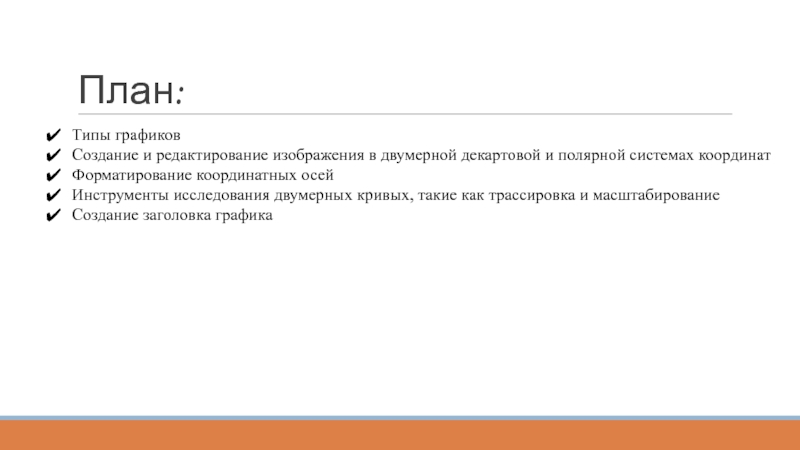
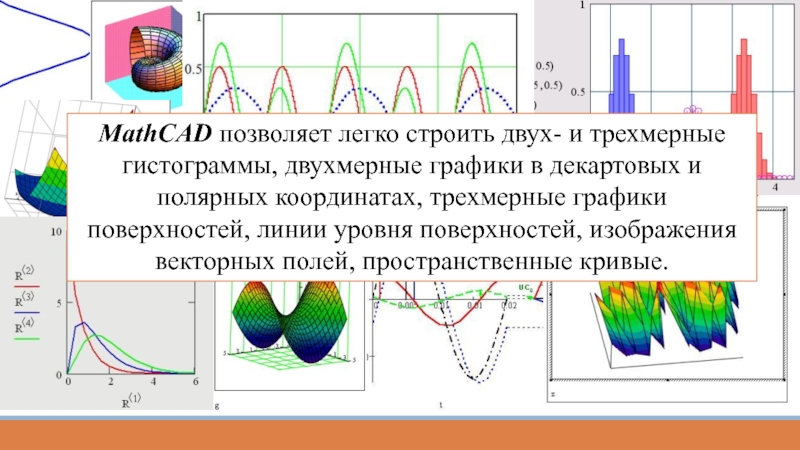

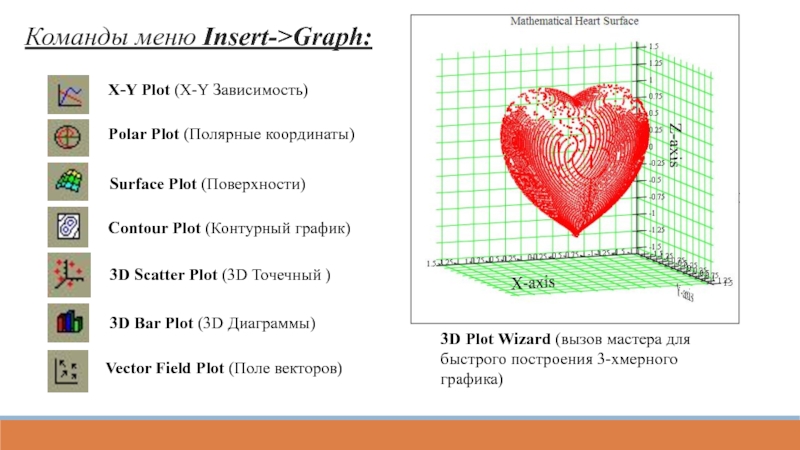

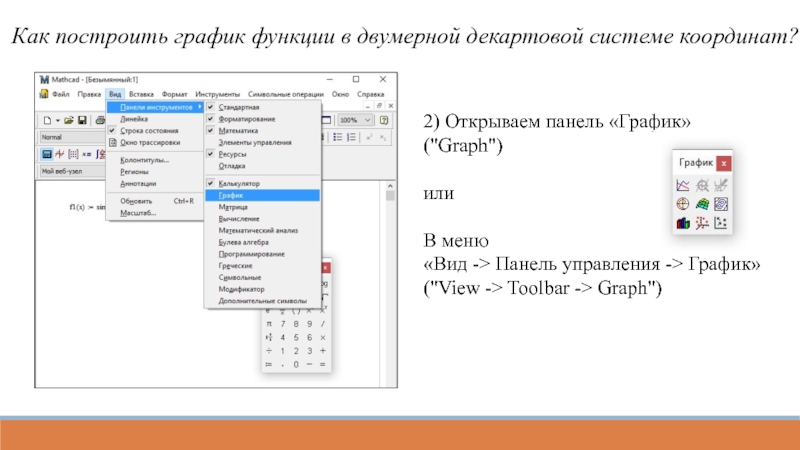 Панель">
Панель">